Von iOS 8 bis iOS 9 haben viele iOS-Benutzer das Problem gemeldet, dass iTunes keine Musik mit dem iPhone synchronisieren kann. Einige stoßen bei der Musiksynchronisierung auf die Meldung “Warten Sie, um Elemente zu kopieren” oder “Warten Sie, bis die Änderungen übernommen werden”. Egal wie oft sie es versucht haben, kein Song wurde übertragen. Wenn Sie die gleiche irritierende Situation haben, machen Sie sich keine Sorgen. Wir zeigen Ihnen 5 Methoden zur Behebung des Problems “Musik von iTunes nicht synchronisieren”.
Lesen Sie auch: 8 Tipps zur Behebung des iPhone-Synchronisierungsproblems mit iTunes
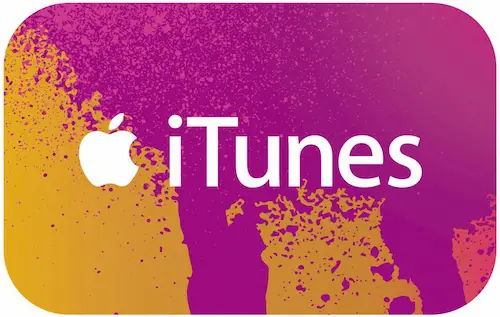
Contents
Methode 1: Deaktivieren Sie iTunes Match auf dem iPhone
iTunes lässt Sie keine Musik synchronisieren, wenn iTunes Match aktiviert ist. Stellen Sie also zunächst sicher, dass iTunes Match unter Einstellungen> Musik nicht aktiviert ist . Versuchen Sie dann erneut, die Musik wie gewohnt zu synchronisieren.
Methoden 2: Synchronisieren Sie erneut, nachdem Sie iCloud Music auf Ihrem iPhone ausgeschaltet haben
Gehen Sie zu Einstellungen> Musik> iCloud-Musikbibliothek deaktivieren.
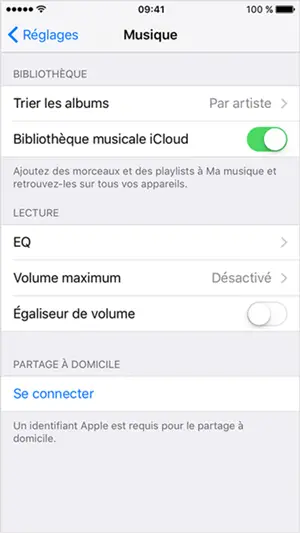
Methode 3: iTunes Music zum Synchronisieren austricksen
1. Verbinden Sie Ihr iPhone mit dem Computer und starten Sie iTunes
2. Klicken Sie oben im linken iTunes-Fenster auf das Gerätelogo.
3. Wählen Sie die Musik in der linken Spalte aus und deaktivieren Sie die Option „Musik synchronisieren“ . Klicken Sie dann auf Übernehmen oder Synchronisieren.
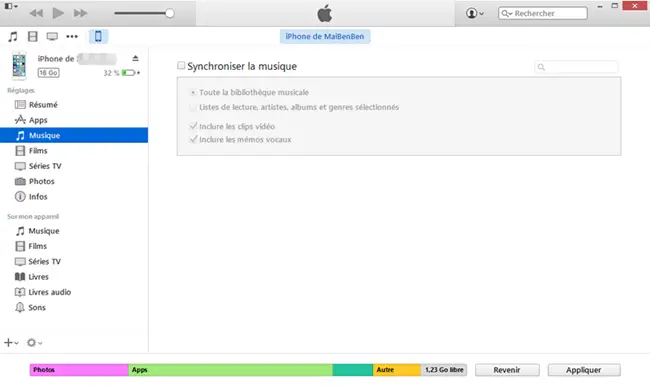
4. Wenn die Synchronisierung abgeschlossen ist, aktivieren Sie das Kontrollkästchen für synchronisierte Musik erneut und klicken Sie auf Übernehmen oder erneut synchronisieren.
5. Wenn Sie fertig sind, trennen Sie Ihr iPhone und prüfen Sie, ob die Musik übertragen wurde.
Methode 4: Netzwerkeinstellungen zurücksetzen
1. Gehen Sie auf Ihrem iPhone zu Einstellungen> Allgemein> Netzwerkeinstellungen zurücksetzen.
2. Verbinden Sie Ihr iPhone mit dem Computer und wählen Sie “Zulassen”, wenn Sie das Popup-Fenster haben.
3. Wählen Sie in der iTunes-Übersichtsregisterkarte „Musik und Videos manuell verwalten“ aus .
4. Versuchen Sie nun erneut zu synchronisieren.
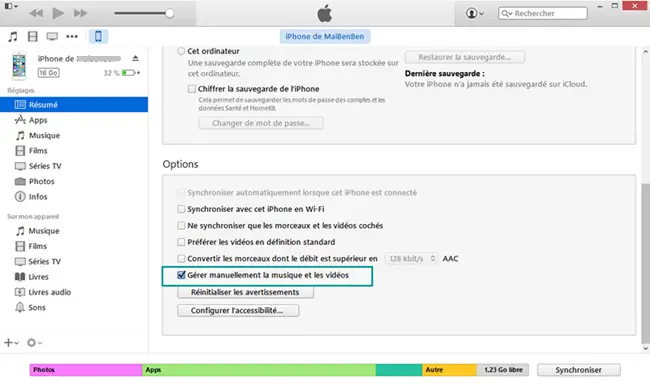
Methode 5: Synchronisieren Sie Musik auf iPhone, iPad, iPod mit dem iTunes Alternative Tool
Musik kann nicht mit dem iPhone synchronisiert werden? Warum nicht ein alternatives iTunes-Tool verwenden, um Musik auf Ihr iPhone, iPod oder iPad zu übertragen? FonePaw DoTrans eignet sich hervorragend zum Synchronisieren von Musik, das häufige Problem „iTunes synchronisiert keine Musik“ wird gelöst.
Freier Versuch
Diese Anwendung ist kompatibel mit iPhone XS Max, iPhone X, iPhone 8, iPhone 7, iPad Pro / Acir / mini, iPod touch 6/5/4 und anderen iOS-Geräten in den Versionen von iOS 6 bis iOS 9. Mit diesem Tool können Sie kann :
- Synchronisieren Sie Musik von iTunes mit iPhone, iPad, iPod ohne Einschränkung;
- Übertragen Sie Lieder, Kontakte, Textnachrichten, Fotos, Videos und Wiedergabelisten vom iOS-Gerät auf den Computer;
- Synchronisieren Sie Dateien mit dem iPhone, ohne eine Aufforderung zum Löschen und Synchronisieren zu erhalten, und ohne Ihre Lizenz wird nichts auf Ihrem Gerät gelöscht.
- Stellen Sie die iTunes-Bibliothek einfach wieder her;
Probieren Sie diese Methoden oben aus und teilen Sie uns in den Spalten mit, welche für Sie gut funktioniert hat.